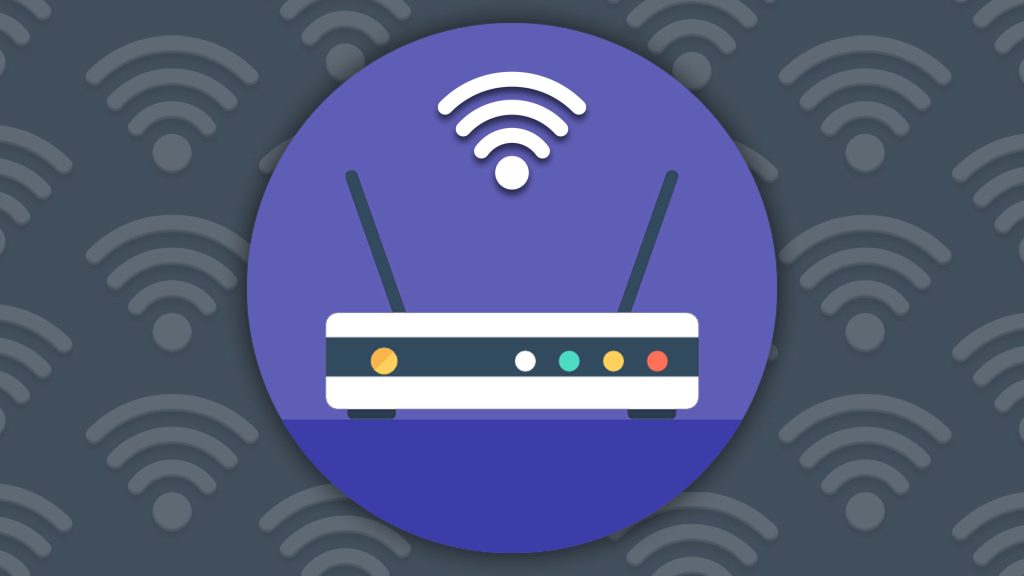
۵ ترفند کاربردی برای افزایش عملکرد وای فای
- دانیال نوروزی
- بدون نظر
مانند هر چیزی، ترفندهایی برای افزایش عملکرد و سرعت شبکه وای فای وجود دارد که با انجام آنها، میتوانید سرعت بهینه و مناسبی را تجربه کنید.
این روزها، شبکههای بیسیم نیاز به انجام فعالیتهای بسیاری در یک زمان دارند. بدون توجه به اینکه آیا شما یک خانواده پر جمعیت دارید یا نه. متوجه خواهید شد که حداقل چهار دستگاه از وای فای شما استفاده میکنند. بدون در نظر گرفتن کیفیت اتصال به اینترنت، هنگامی که تمام دستگاهها از پهنای باند استفاده میکنند، قطعاً عملکرد وای فای کاهش مییابد.
اگر با مشکل وصل نشدن گوشی به وایفای مواجه هستید، راهکارهای موجود در این مقاله میتواند به شما در عیبیابی و رفع مشکل کمک کند. علاوه بر این، برای مدیریت بهتر شبکه وایفای خود، آشنایی با روشهای تشخیص اتصال دستگاههای مختلف به وای فای گوشی اندرویدی به شما امکان میدهد تا بر دستگاههای متصل نظارت داشته و در صورت لزوم، دسترسی آنها را مدیریت کنید. با اعمال این ترفندها، میتوانید تجربهای بینقص و پرسرعت از اینترنت بیسیم خود داشته باشید.
اگر در حین استفاده از اینترنت، دستگاهها پهنای باند زیادی را در اختیار دارند، ممکن است در حال مرور سایتها و اطلاعات روی وب، اوضاع بد به نظر نرسد. اما در صورتی که در حین انجام یک بازی آنلاین باشید و دیگر افراد در شبکههای اجتماعی محتواهای مختلفی را پخش کنند، با تاخیرها، بافرها و مشکلات مربوطه روبهرو خواهید شد. حال سوالی که ایجاد میشود آن است چگونه میتوانیم عملکرد وای فای خود را بالا ببریم؟ آیا روشهایی برای افزایش عملکرد وای فای وجود دارد؟
برای پاسخ به این سؤالات به شما پیشنهاد میکنیم که به خواند این مقاله ادامه دهید تا با 5 ترفند کاربردی افزایش عملکرد وای فای آشنا شوید. پس در ادامه با ما همراه باشید.
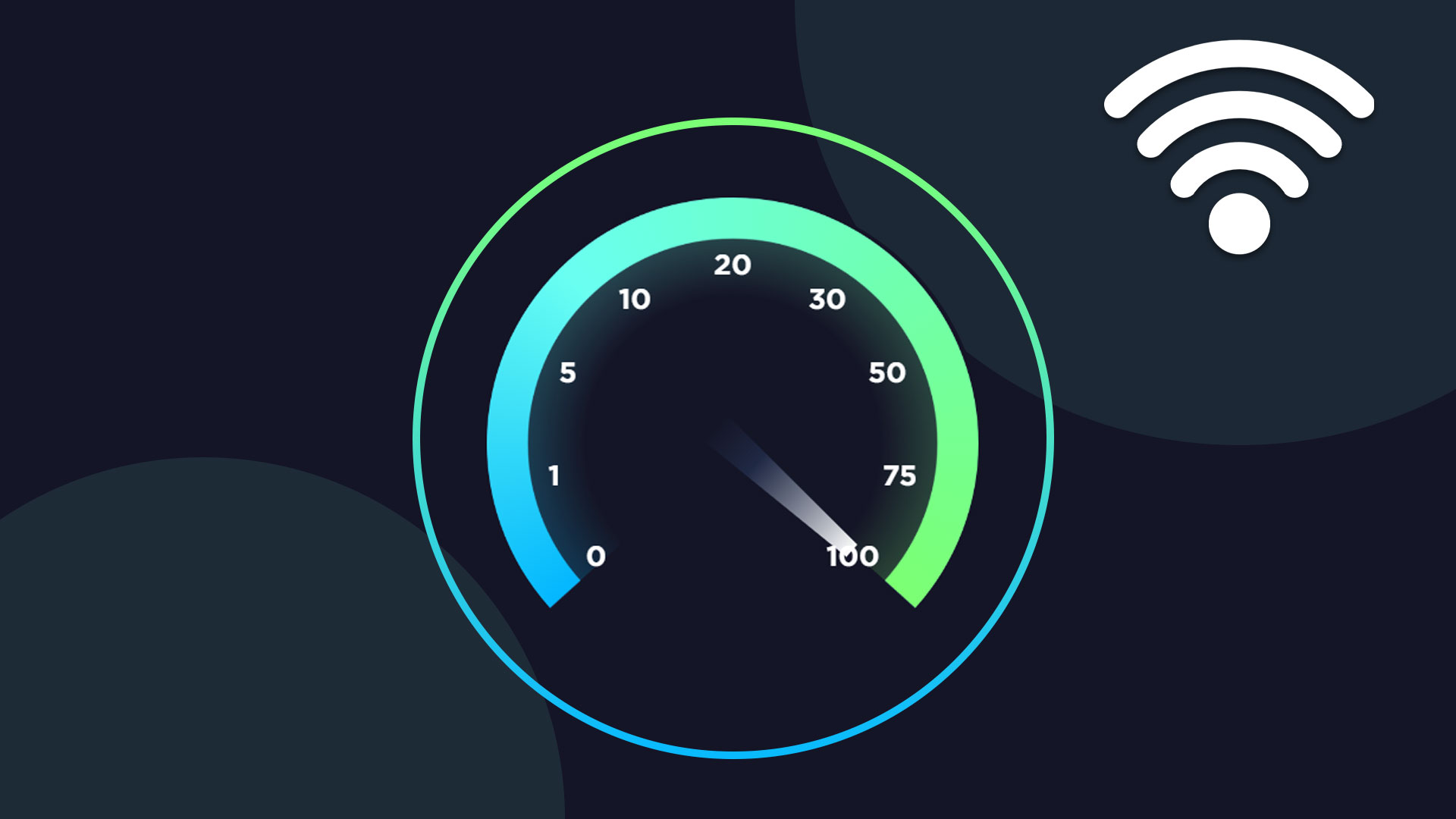
شبکه وای فای خود را آزمایش کنید تا عملکرد واقعی آن را بسنجید
اولین قدم برای بهرهبرداری از شبکه وای فای، تعیین انتظاراتتان است. مهم نیست که چقدر تنظیمات شبکه را بهینه کنید، اگر پهنای باند اینترنت قابل دسترسی نباشد، هیچ ارتقای عملکردی امکانپذیر نیست؛ بنابراین، برای افزایش عملکرد وای فای، لازم است که از یک شبکه اینترنت مناسب و کارآمد استفاده کنید.
ممکن است برای طرحی که پهنای باند خوبی ارائه میدهد هزینهای را پرداخت کرده باشید. اما چگونه باید بدانیم طرحی را که خریداری کردهایم، همان را نیز دریافت میکنیم؟ شما با استفاده از ابزارهای تست سرعت میتوانید این مورد را بررسی کنید.
ابتدا تمام دستگاههای متصل را از وای فای جدا کنید. سپس، رابط سیمی آن را به لپتاپ یا رایانه شخصی متصل کنید. در واقع اتصال سیمی هر یک از مشکلاتی را که ممکن است در شبکه WiFi شما وجود داشته باشد برطرف میکند. پس از آن، شبکه را با یک تست سرعت بررسی کنید. میتوانید از ابزار تست سرعت Ookla یا Fast.com استفاده کنید.
اگر سرعت شبکه با طرحی که برای آن هزینه پرداخت کردهاید، مطابقت ندارد، با ارائه دهنده خدمات اینترتیتان تماس بگیرید و از آنها بخواهید مشکل را برطرف کنند. سپس بررسی کنید که آیا عملکرد وای فای پس از رفع مشکل توسط ارائه دهنده خدمات اینترنت افزایش یافته است یا خیر.
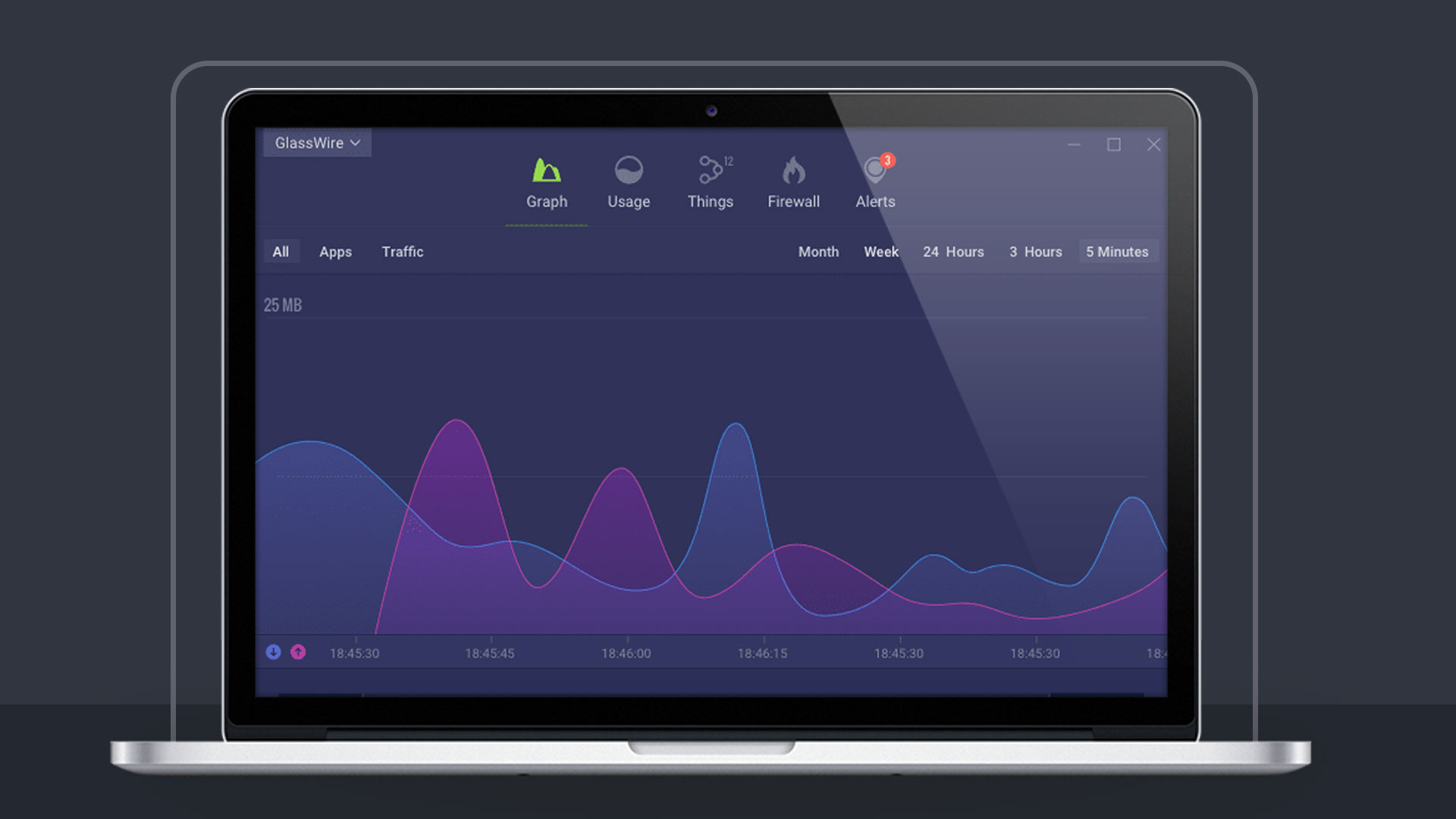
برای افزایش عملکرد وای فای، هاگهای پهنای باند را آزمایش کنید
هنگامی که دستگاههای زیادی به شبکه WiFi شما متصل باشند، ممکن است بدون آگاهی شما، پهنای باند شبکه را به اشتراک بگذارند؛ بنابراین، پس از انجام آزمایش مناسب در شبکه، شما باید دستگاههای متصلی را شناسایی کنید که در مواقعی که بیشتر به آن نیاز دارید، پهنای باند را مصرف میکنند. اما چگونه میتوانید این کار را انجام دهید؟
سادهترین راه برای شناسایی این دستگاهها ورود به مسیرها یا روتهای شماست. در آنجا، میتوانید هر دستگاهی را که در حال حاضر به شبکه وای فای شما متصل است، مشاهده کنید. برای انجام این کار نخست دستگاههایی را که فعلاً در اولویت نیستند مسدود یا متوقف کنید. این بررسی را زمانی انجام دهید که شما و اعضای خانوادهتان در حال انجام بازیهای آنلاین یا پخش محتوا هستید.
همچنین میتوانید از یک برنامه سوم شخص برای نظارت بر ترافیک شبکه استفاده کنید. بهعنوانمثال، Glasswire یک برنامه عالی برای افزایش عملکرد WiFi است. این ابزار میتواند هاگهای شبکه را شناسایی کند و زمانی که دستگاه جدیدی به شبکه شما متصل میشود به شما هشدار دهد.
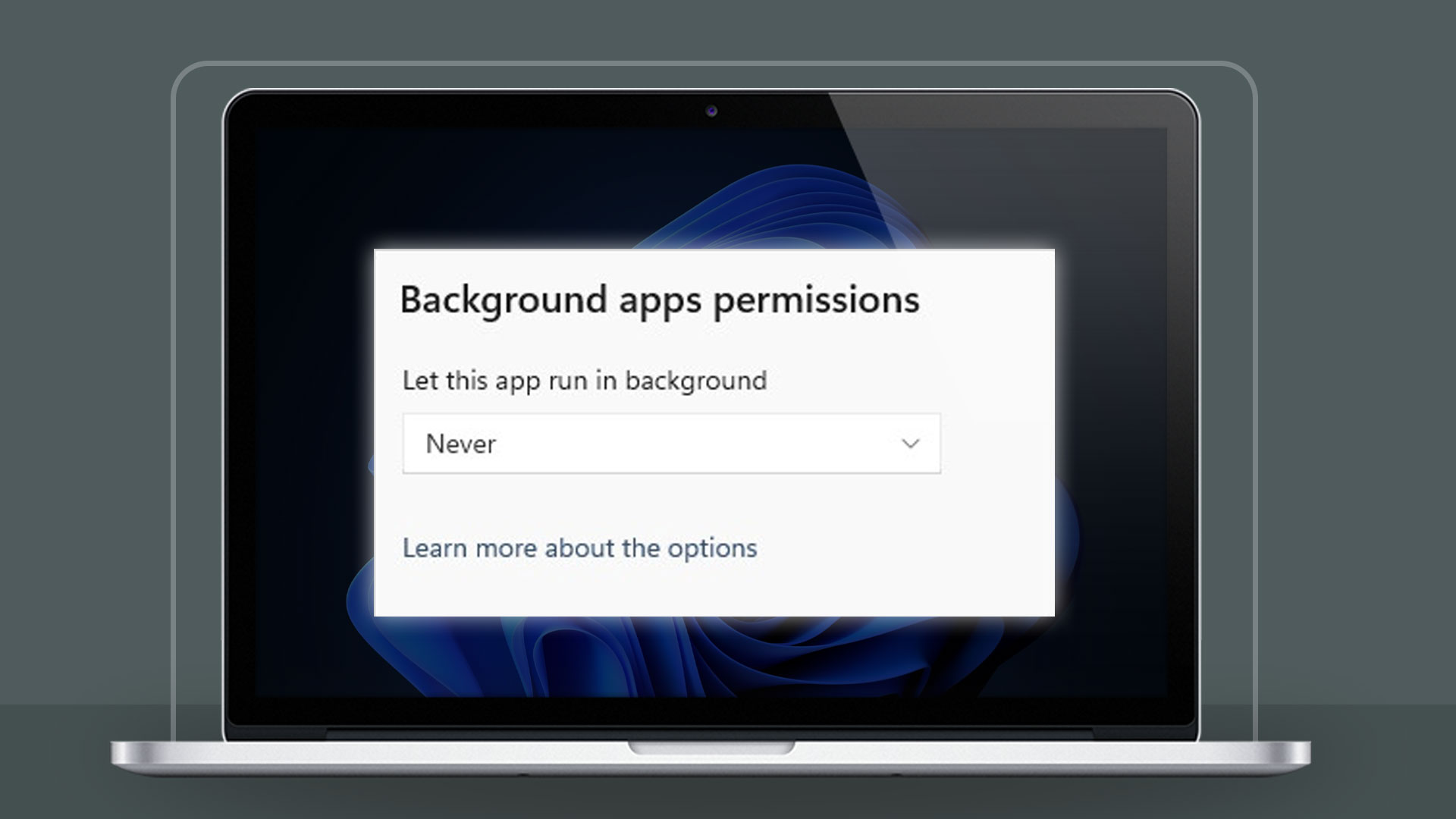
توقف دانلود پسزمینه
یکی دیگر از عواملی که باعث کاهش سرعت عملکرد وای فای میشود، دانلودهایی است که در پسزمینه اتفاق میافتد. ممکن است، هنگامی که در حال مشاهده یک محتوا یا بازی هستید، دانلودهایی در پسزمینه انجام شود. این دانلودها پهنای باند را در مواقعی که بیشتر به آن نیاز دارید از WiFi شما میگیرند.
در این مورد، برخی از دستگاههایی که باید بررسی کنید، کنسولهای بازی هستند. اگر آنها روشن باشند، میتوانند هر زمانی که با آنها بازی نمیکنید، شروع به بهروزرسانی میانافزار یا بازی کنند. با وارد شدن به تنظیمات کنسولها میتوانید زمان بهروزرسانی را مشخص کنید.
علاوهبراین، باید محدودیتهای پهنای باند را برای تمام بهروزرسانیهای پسزمینهای که در دستگاههای ویندوز شما اتفاق میافتد، تعیین کنید. همچنین، تنظیمات پهنای باند را در Steam یا سایر ویترینهای بازی نصب شده روی دستگاه بازی خود تنظیم کنید.
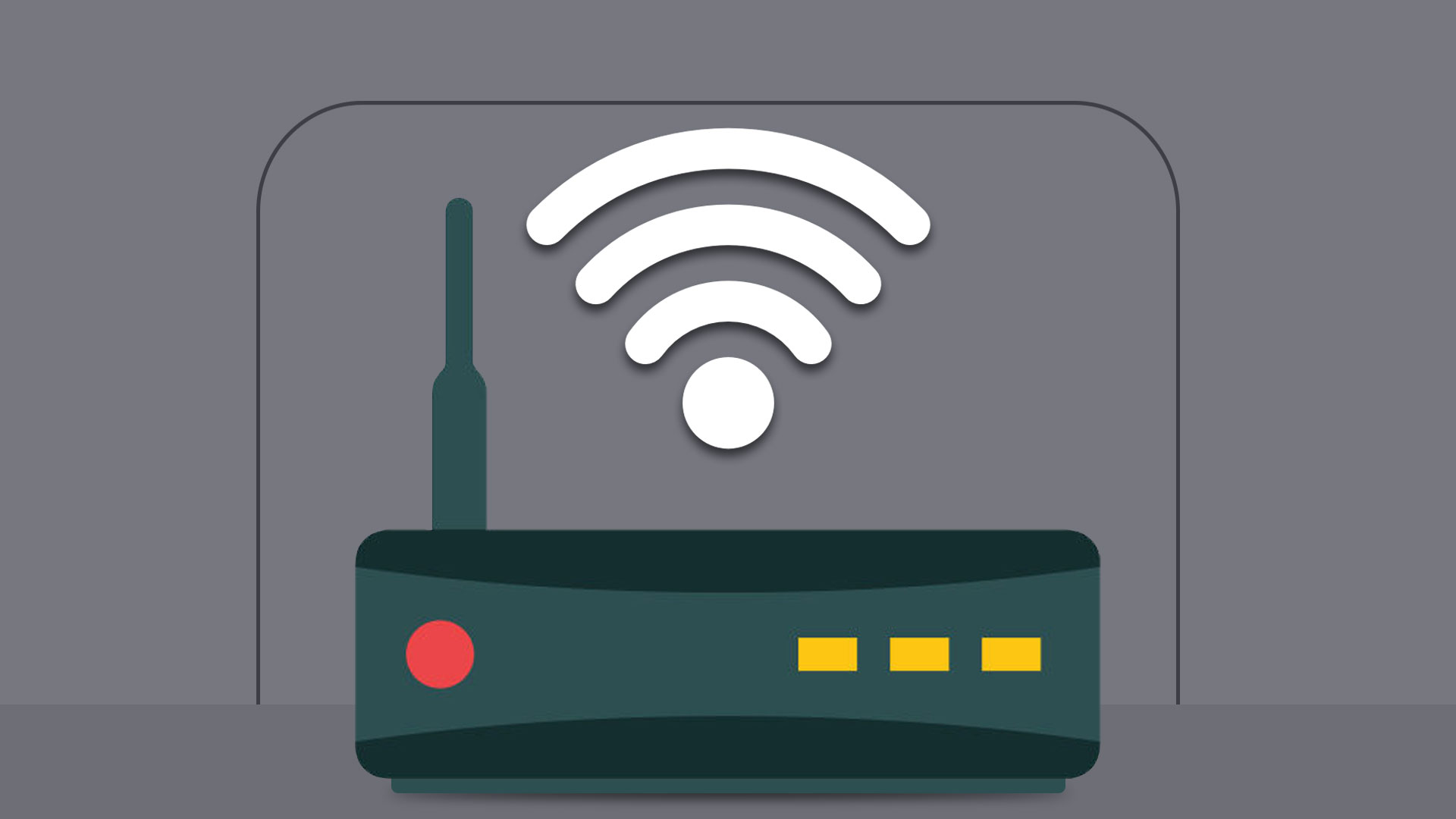
برای دریافت عملکرد وای فای بهتر، به باند متفاوتی تغییر دهید
آیا روتر چند باندی دارید؟ در این صورت، این احتمال وجود دارد که همه دستگاهها به یک باند متصل شوند. برای مثال، همه دستگاههای شما ممکن است به یک باند ۵ گیگاهرتز متصل باشند. درحالیکه باند 5 گیگاهرتز سرعت و پهنای باند بهتری را ارائه میدهد، عملکرد آن در صورت شلوغی به شدت کاهش مییابد.
بهراحتی میتوانید گیگاهرتز وای فای را در دستگاه اندرویدی خود تأیید کنید. کافی است اطلاعات تولید را در قسمت Wifi بررسی کنید. برای ویندوز و سایر دستگاهها، شما باید نام را بررسی کنید. یک شبکه 5 گیگاهرتز باید دارای باندهای 5G یا 5GHz در نام شبکه باشد. مطمئن شوید که فقط دستگاههای دارای اولویت بالا به آن متصل هستند.
باتوجهبه این نکته، این روزها شبکههای وای فای 6 گیگاهرتز بسیار محبوب شدهاند. اگر روتر شما از WiFi 6E پشتیبانی میکند، مطمئن شوید که فقط دستگاههای دارای اولویت بالا به شبکه 6 گیگاهرتز متصل هستند. بقیه باید در فرکانس 5 گیگاهرتز یا 2.4 گیگاهرتز باشند. به این مورد دقت کنید که دستگاههایی که از روتر دور هستند باید در فرکانس 2.4 گیگاهرتز باشند.
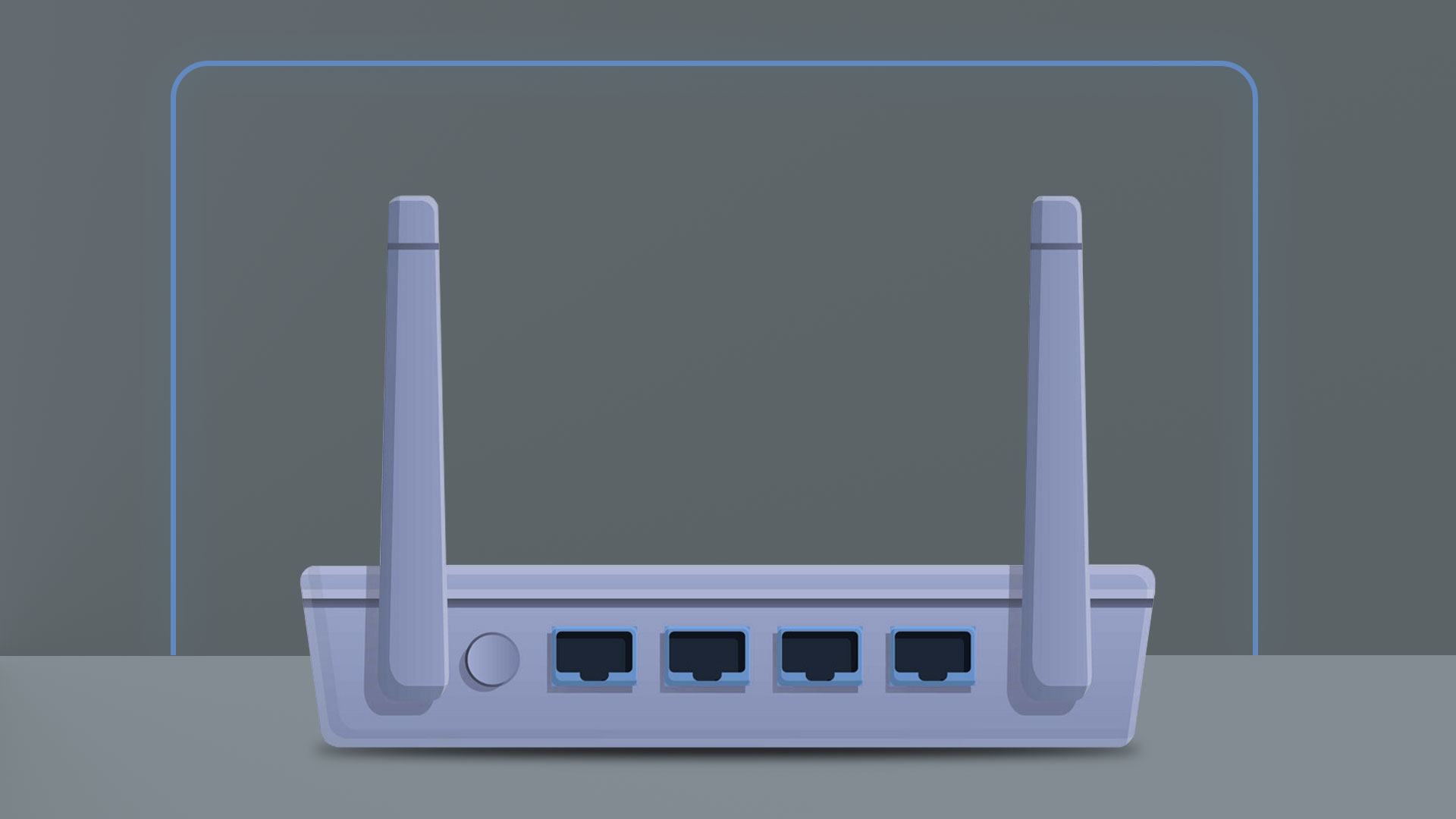
تنظیمات کیفیت سرویس روتر را فعال کنید
آیا روتر شما از قابلیت کیفیت خدمات (Quality of Service یا QoS) پشتیبانی میکند؟ اگر چنین است، باید آن را فعال کنید تا کیفیت ارتباط وای فای را بهبود بخشید. این ویژگی به شما کمک میکند تا ترافیک شبکه را بهبود داده و بدون نیاز به تغییرات زیاد در تنظیمات شبکه، عملکرد بهتری را تجربه کنید. در واقع، این ویژگی تضمین میکند که پهنای باند مناسبی برای شبکه فراهم شود.
بسیاری از روترها حتی به شما اجازه میدهند تا تغییراتی در این ویژگی انجام دهید. با استفاده از این قابلیت میتوانید نحوه انجام اولویتبندی با دستگاهها یا برنامهها را کنترل کنید.
اما اگر روتر وای فای شما با چنین قابلیتی همراه نباشد، در این صورت باید روی روتری که همراه آن است سرمایهگذاری کنید. بااینحال، توجه داشته باشید که ویژگی QoS (کیفیت خدمات) به طور پیشفرض در برخی از روترها فعال نخواهد شد.
در عوض، برای فعال کردن آن باید وارد تنظیمات روتر شوید که در منو Advanced قرار دارد. با روشن شدن این قابلیت، باید شاهد افزایش فوری عملکرد وای فای باشید.
جمعبندی
افزایش عملکرد وای فای از جمله مواردی است که برای بسیاری از کاربران مهم است. کاهش سرعت اینترنت به دلایل مختلفی رخ میدهد. بعضی از این مشکلات میتوانند با ریست مودم و روتر حل شوند و در برخی موارد، کاهش سرعت وای فای، ناشی از قدمت روتر یا فاصله طولانی بین روتر و شما میتواند باشد.
در این مقاله شما را با 5 ترفند کاربردی افزایش عملکرد وای فای آشنا کردیم. با استفاده از این از این ترفندها شما میتوانید سرعت Wifi خود را افزایش دهید.





